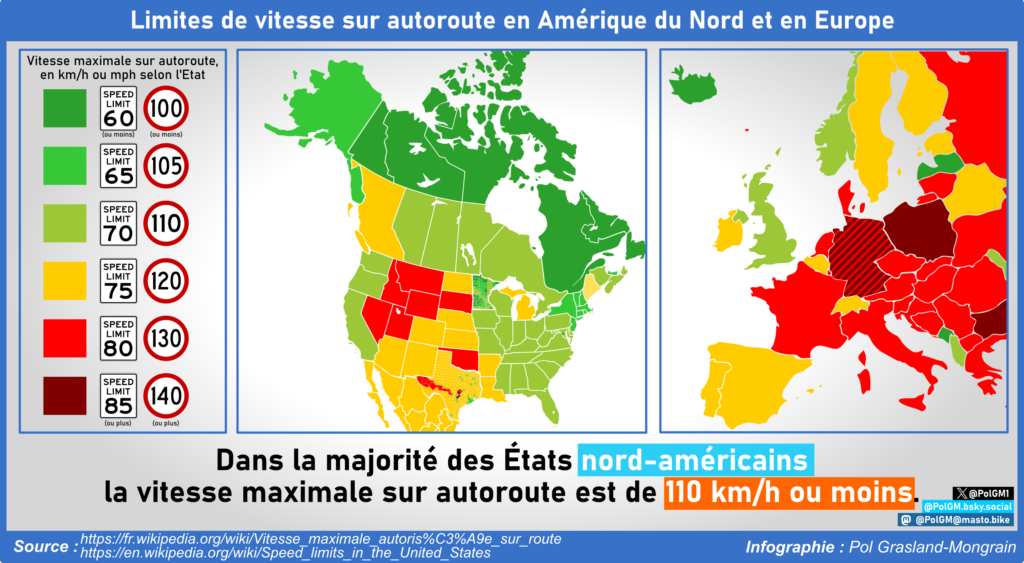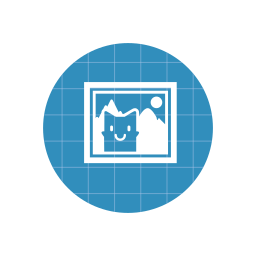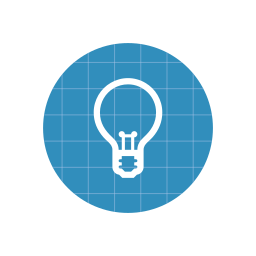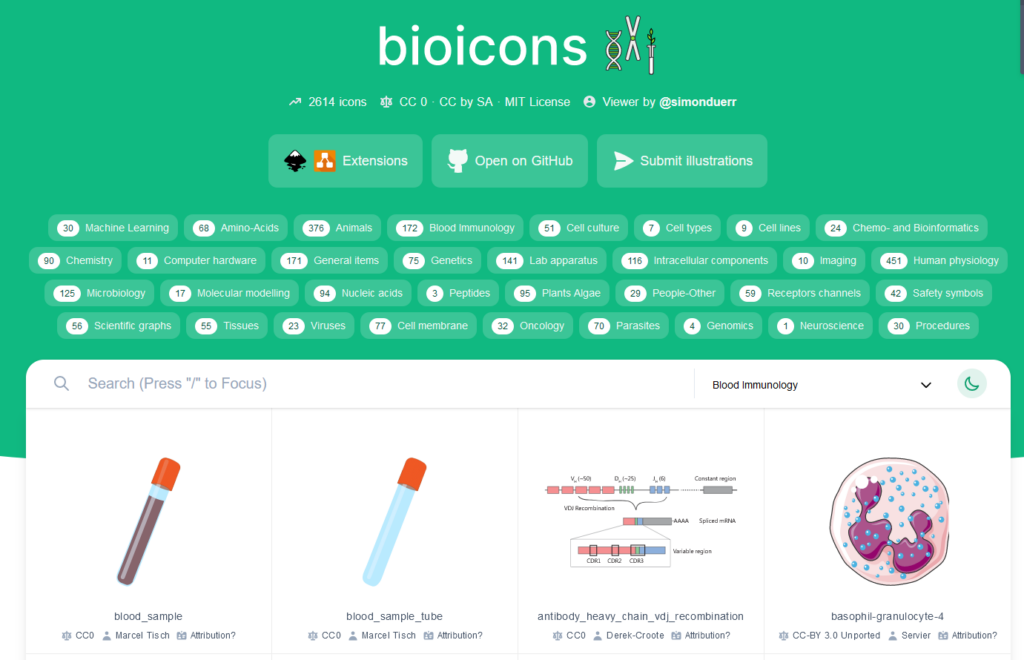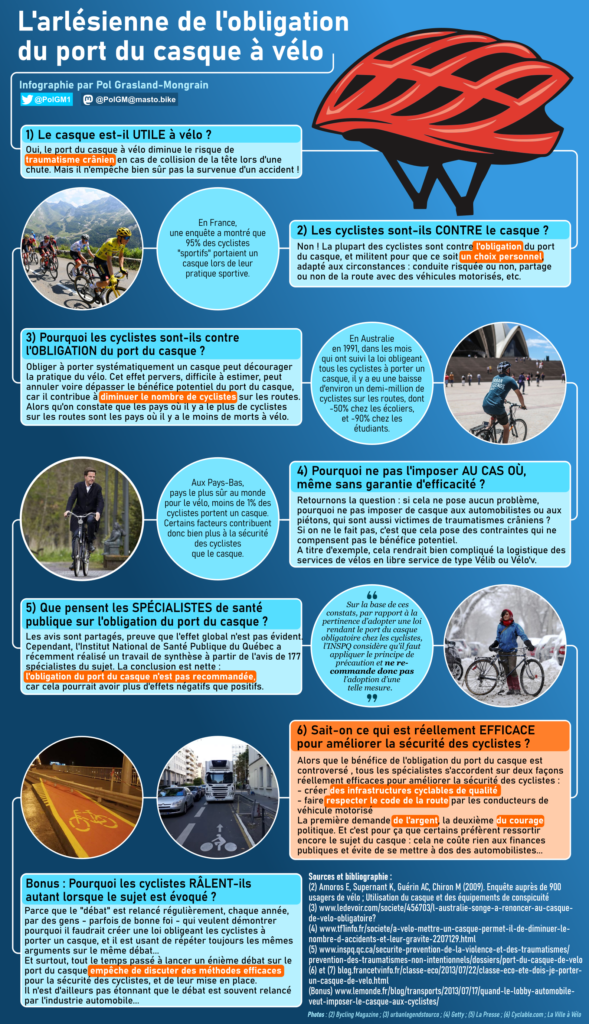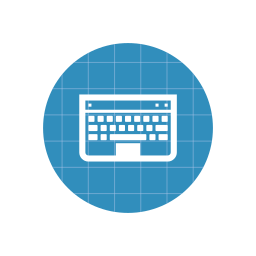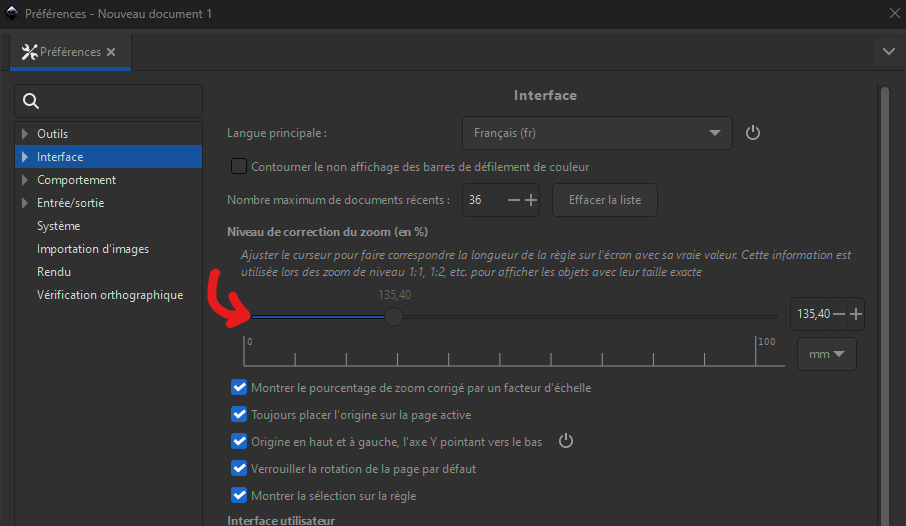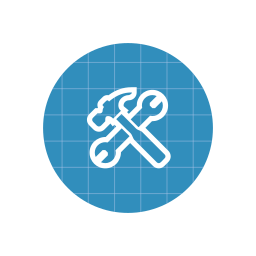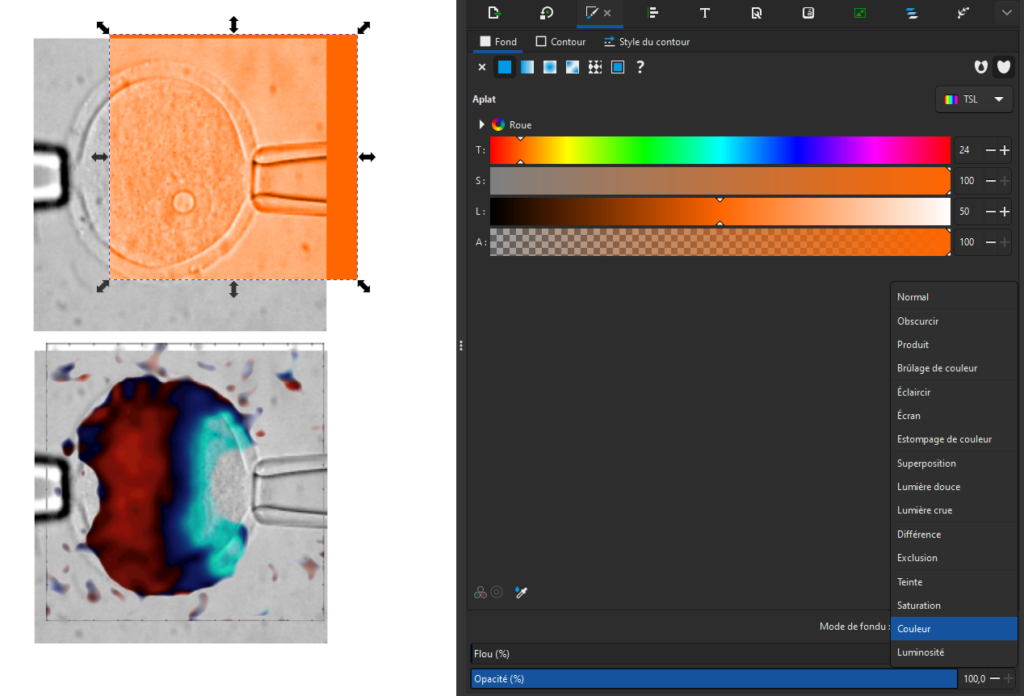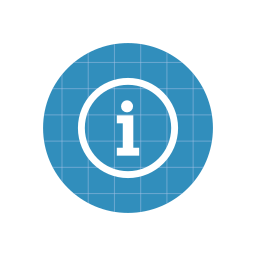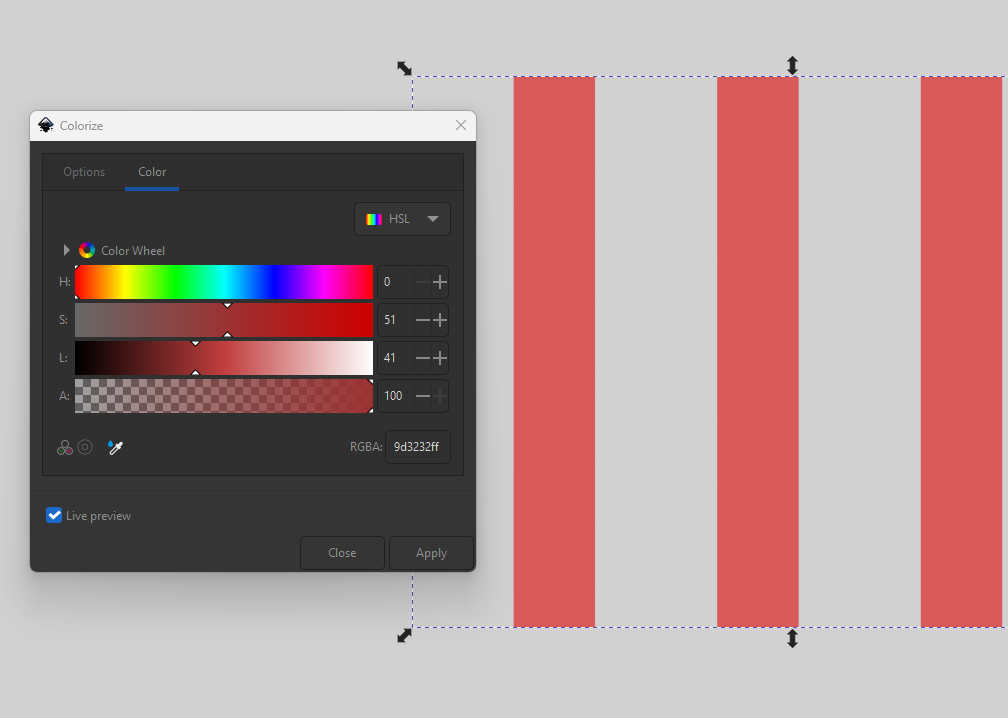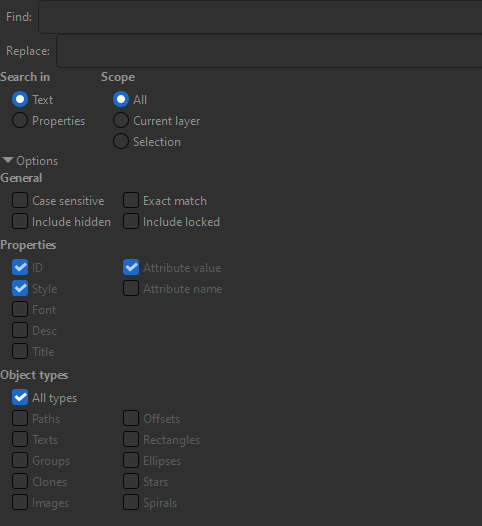Une petite infographie sur la vitesse maximale autorisée sur autour en Europe et en Amérique du Nord
La vitesse maximale autorisée sur autoroute est en moyenne bien plus élevée en Europe qu’en Amérique du Nord, alors que les Etats-Unis notamment sont réputées être un pays tourné vers l’automobile.
Vous pouvez télécharger l’image ici, pensez juste à me créditer si vous l’utilisez (CC-BY)